3 tapaa saada häviöllinen tiedosto M4A: sta AIFF -muuntimeen verkossa
Luultavasti käyttäjillä on monia syitä, miksi heidän on muutettava tiedostonsa toiseen äänimuotoon. Nämä ihmiset voivat olla intohimoisia musiikista, kun taas jotkut halusivat säästää tilaa laitteessaan. Kaikki nämä syyt ovat mahdollisia, mutta yksi syy, joka saa heidät sopimaan siitä, miksi he haluavat muuntaa tiedostonsa toiseen, on se, että he haluavat säilyttää ääniraitojensa laadun.
Ja tässä viestissä autamme sinua muuntamaan tiedostosi, kuten M4A, toiseen häviöttömään muotoon jakamalla M4A -AIFF -muunnin verkossa.
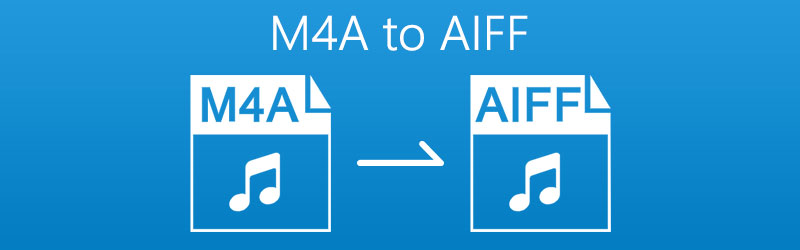
SIVUN SISÄLTÖ
Osa 1.Miten muuntaa M4A AIFF Onlineksi
Jotkut ihmiset halusivat muuntaa suosituimmat tiedostonsa äänimuuntimen avulla. Toisilla ei kuitenkaan ole mahdollisuutta tehdä sitä, koska heillä ei ole tarpeeksi tallennustilaa toisen sovelluksen asentamiseen laitteeseen. Vaikka jotkut eivät halua käyttää penniäkään näihin äänimuuntimiin, koska ne ovat kalliita, sitä lukuun ottamatta joillakin on tiukka budjetti. Siksi, jotta voimme ratkaista heidän huolensa, autamme sinua edelleen saavuttamaan tiedostojen muuntamisen jakamalla tapoja muuntaa M4A AIFF: ksi verkossa.
1. Vidmore Free Video Converter
Ensimmäinen verkossa luotettavien verkkopohjaisten sovellusten luettelossa on Vidmore Free Video Converter. Aivan kuten sen tuotenimessä ilmoitetaan, voit käyttää tätä online -työkalua ilmaiseksi. Se tarjoaa erilaisia muuntoformaatteja sekä äänelle että videolle. Sen lisäksi sinun ei tarvitse huolehtia tämän verkkopohjaisen sovelluksen teknisistä ominaisuuksista, koska se on luotu paitsi ammattilaisille myös lähinnä ihmisille, jotka eivät ole tottuneet ohjelmiston selaamiseen. Lopuksi se mahdollistaa useiden tiedostojen muuntamisen kerralla, mutta muuntamisprosessi käsitellään. Ja täydentääksesi tämän työkalun tietoluetteloa, tässä on luettelo vaiheista M4A -tiedostojen muuntamiseksi AIFF: ksi Vidmorella.
Vaihe 1: Hae selaimella Vidmore Free Video Converter. Napsauta sitten Lisää tiedostoja muunnettaviksi ja napsauta Lataa -painiketta saadaksesi sovelluksen käynnistysohjelman ja asentaaksesi sen.
Vaihe 2: Kun osut Lisää tiedostoja muunnettaviksi -painiketta, se avaa kansion ja tukahduttaa laitteen tiedostot. Valitse sitten tiedosto, jonka haluat muuntaa, ja lataa se.
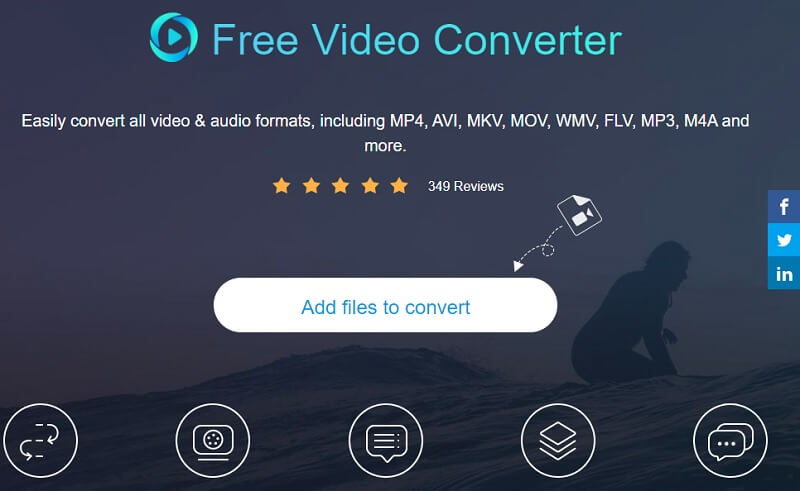
Vaihe 3: Napsauta Musiikki -kuvaketta ja napsauta AIFF -muotoa alla olevista vaihtoehdoista ja napsauta Muuntaa -välilehti aloittaaksesi tiedostojen muuntamisen.
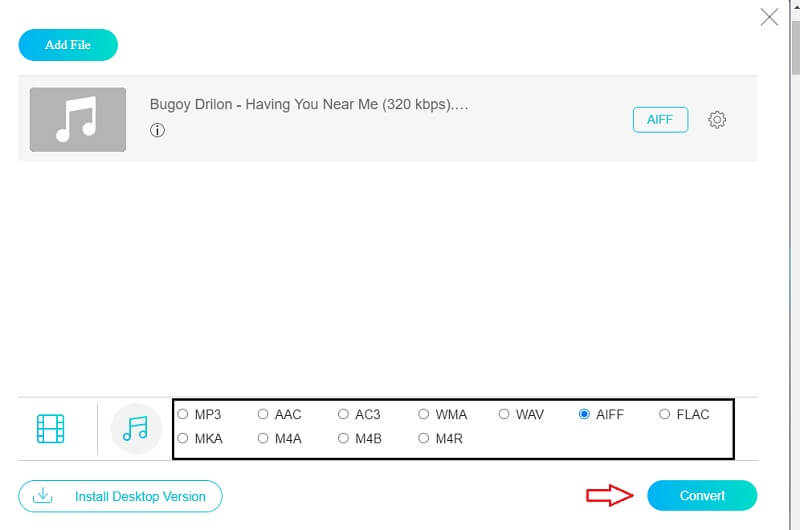
Vaihe 4: Kun napsautat Muuntaa -painiketta, laitteen kansio tulee näkyviin ja valitse sitten vain sen sijainti napsauttamalla Valitse kansio, jos haluat muuntaa tiedoston onnistuneesti.
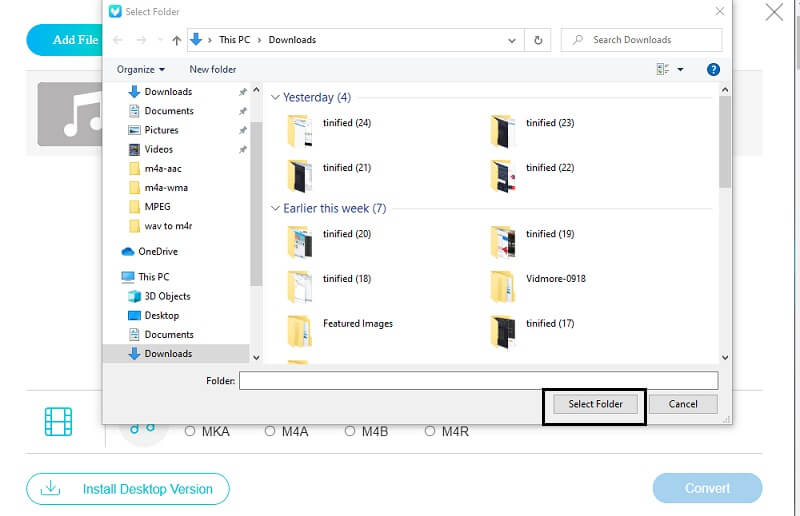
2. Zamzar
Toinen työkalu, jota voit harkita, jos haluat äänimuuntimen, jota voit käyttää verkossa, on Zamzar. Tämä verkkopohjainen sovellus on ohjelmoitu muuttamaan ääni- ja videotiedostoja ilman maksua. Sen lisäksi se tarjoaa myös ystävällisen käyttöliittymän ja erilaisia tiedostomuotoja. Zamzarin kautta voit muuntaa tiedoston, jonka enimmäiskoko on 50 Mt. Tässä on vaiheittainen prosessi, jotta saat vilauksen M4A -tiedoston muuntamisesta AIFF -muotoon tämän online -työkalun avulla.
Vaihe 1: Siirry selaimeesi ja etsi Zamzar Online File Conversion. Kun se ohjaa sinut sovelluksen viralliselle sivulle, napsauta Lisää tiedostoja.
Vaihe 2: Kun olet lisännyt AIFF -tiedostoon muunnettavan tiedoston, se ohjaa sinut automaattisesti toiseen vaiheeseen, napsauta Muuntaa -välilehti ja se näyttää käytettävän muodon lataamasi tiedoston mukaan.
Vaihe 3: Kun olet valinnut haluamasi äänimuodon, se johtaa viimeiseen toimenpiteeseen, napsauta Muunna nyt -painiketta ja odota muuntoprosessia.
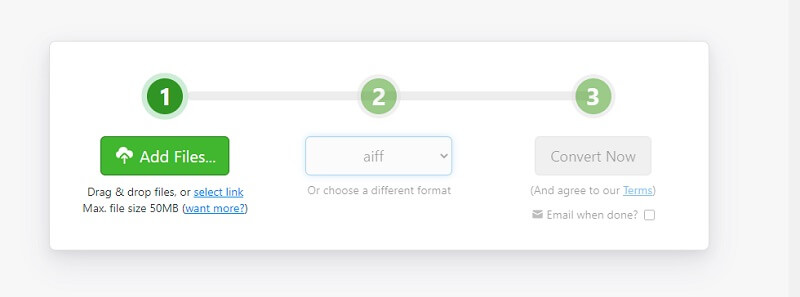
3. Convertio
Jos etsit käyttäjäystävällistä äänimuunninta verkossa, Convertio sopii hyvin. Tämä verkkopohjainen työkalu toimii erilaisiin laitteisiin, kuten Windows ja Mac. Se tarjoaa myös helpon muuntamisen, koska sillä ei ole paljon teknisiä ominaisuuksia. Sen lisäksi voit valita erilaisia tiedostomuotoja, joita tarvitset. Ja antaaksesi sinulle tietoa siitä, miten voit muuntaa tiedostosi tämän online-työkalun avulla, tässä on alla oleva kirjallinen navigointiprosessi.
Vaihe 1: Siirry hakukoneeseen ja etsi Convertio. Napsauta sen jälkeen Valitse Tiedostot välilehti. Hanki sitten tiedosto tämän sovelluksen tarjoamien vaihtoehtojen perusteella.
Vaihe 2: Kun olet lisännyt kohdetiedoston, napsauta avattavaa nuolta ja valitse haluamasi muoto.
Vaihe 3: Kun olet valinnut tiedostomuodon, napsauta Muunna -painiketta ja odota muutama hetki muuntaaksesi äänitiedostosi kokonaan.
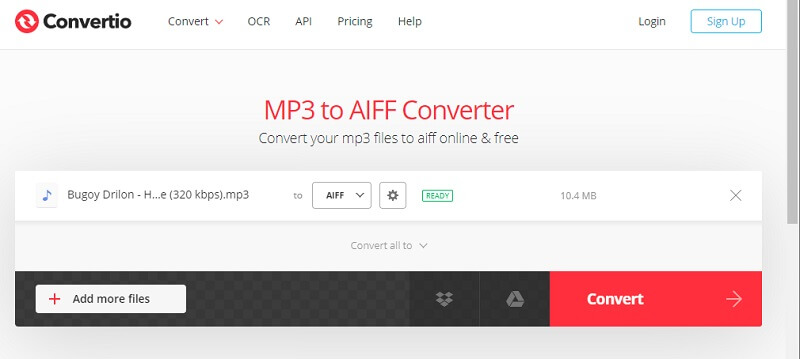
Osa 2. Paras tapa muuntaa M4A työpöydän AIFF -muotoon
Emme voi kiistää sitä tosiasiaa, että äänimuuntimen asentaminen työpöydällesi on silti parempi kuin vain online -työkalusta riippuen. Ensimmäinen syy on tämän verkkopohjaisen työkalun rajoitukset. Siksi, jos etsit äänimuunnossovellusta, Vidmore Video Converter on hyvä vaihtoehto! Tämä sovellus tarjoaa paljon ominaisuuksia, jotka tarjoavat erityisesti erilaisia ääni- ja tiedostomuotoja.
Vidmore sopii myös aloittelijoille, jotka eivät ole tottuneet käyttämään äänimuuntosovellusta. Sen lisäksi voit muuntaa useita tiedostoja samanaikaisesti. Ihmeellistä eikö? Tästä syystä alla olevat vaiheet auttavat sinua muuntamaan M4A-tiedoston AIFF-muotoon tämän monikäyttöisen sovelluksen avulla.
Vaihe 1: Napsauta aluksi vain alla olevia latauspainikkeita. Kun se on ladattu, asenna ja suorita se järjestelmässäsi.
Vaihe 2: Kun ohjelma on käynnissä, paina Lisää tiedostoja avattavasta valikosta näytön vasemmassa yläkulmassa tai vain Plus -merkki keskellä ja valitse sitten muunnettava äänitiedosto.
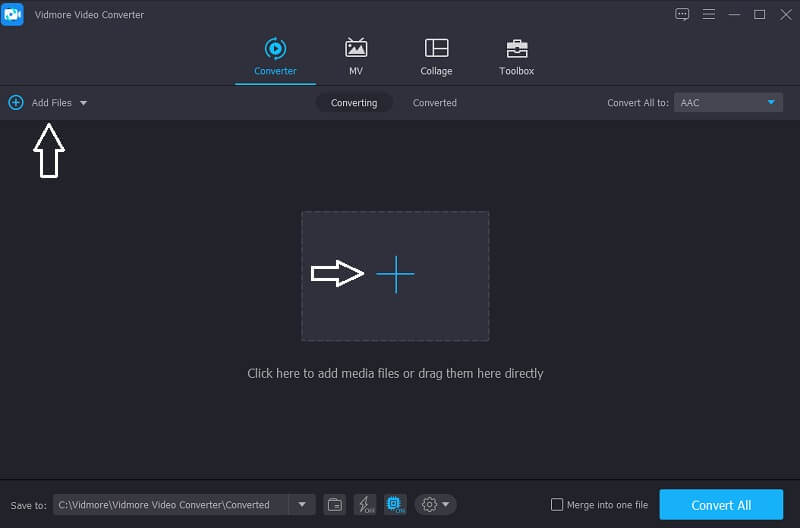
Vaihe 3: Kun olet synkronoinut tiedoston, napsauta avattavaa profiilia tiedoston oikeassa reunassa ja napsauta sitten Audio paneeli ja valitse muoto, johon haluat muuntaa tiedostosi.
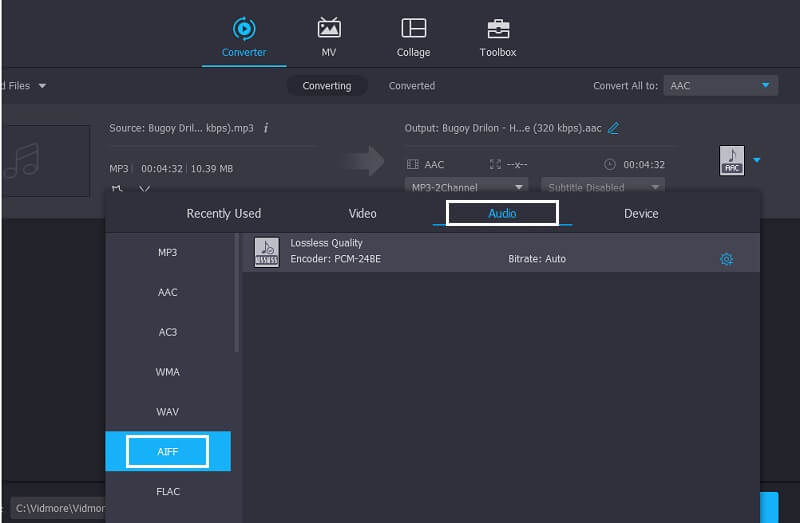
Vaihe 4: Jos olet tyytyväinen äänitiedoston tulokseen, napsauta Muunna kaikki -painiketta jatkaaksesi muuntoprosessia. Odota sitten muutama sekunti, ennen kuin tiedostosi muunnetaan.
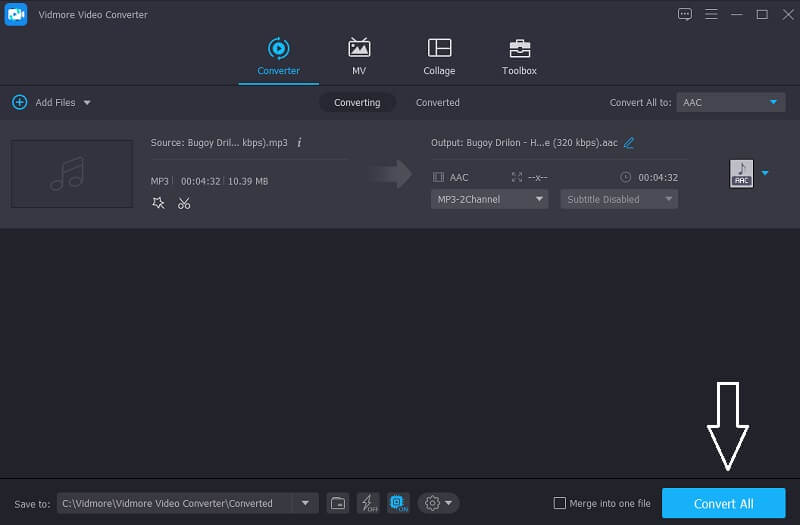
Osa 3. Usein kysyttyjä kysymyksiä M4A: n muuntamisesta AIFF: ksi
Kumpi on parempi, M4A vai AIFF?
On parempi muuntaa tiedostosi AIFF -muotoon, jos et halua, että tiedostot menettävät osan laadustaan.
Voinko poimia äänen videosta Vidmore Video Converterilla?
Ehdottomasti kyllä, voit saada äänen Vidmore -videosta ilman vaivaa.
Voinko muuntaa äänitiedoston Vidmore Free Online Video Converter -ohjelmalla, jonka tiedosto ylittää 100 Mt?
Ehdottomasti kyllä. Tämän online -työkalun hyvä puoli on se, että se muuntaa ilman rajoituksia.
Johtopäätös
Jos haluat säätää äänitiedostojen muotoa ilman sovelluksen lataamista, yllä olevat verkkopohjaiset työkalut auttavat sinua muuntaa M4A AIFF: ksi Macissa tai Windows. Mutta jos haluat käyttää ladattavaa äänimuunninta, voit harkita yllä mainitun työkalun käyttöä.
M4A ja AIFF
-
Muunna M4A
-
Muokkaa M4A
-
AIFF-ratkaisut


